ম্যাকওএস বিগ সুরে প্রথম দেখা যায়, সাফারির পুনরায় ডিজাইন করা স্টার্ট পেজ ইন iOS 15 আপনার বুকমার্ক, প্রিয়, ঘন ঘন দেখা সাইটগুলির জন্য একটি ওয়ান-স্টপ শপ, সিরিয়া পরামর্শ, iCloud ট্যাব, পড়ার তালিকা, এবং গোপনীয়তা রিপোর্ট।

স্টার্ট পৃষ্ঠাতে বেশ কিছু কাস্টমাইজযোগ্য বিকল্পও রয়েছে, যেমন আপনার নিজের স্টার্ট পৃষ্ঠা ওয়ালপেপার বেছে নেওয়ার ক্ষমতা। এমনকি আপনি ঐচ্ছিকভাবে আপনার সমস্ত ডিভাইসে আপনার স্টার্ট পেজের উপস্থিতি iCloud এর মাধ্যমে সিঙ্ক করতে পারেন। নিম্নলিখিত পদক্ষেপগুলি দেখায় যে আপনি কীভাবে সাফারি স্টার্ট পেজটিকে আপনার নিজের করা শুরু করতে পারেন৷
- শুরু করা সাফারি তোমার উপর আইফোন বা আইপ্যাড .
- টোকা ট্যাব খুলুন সাফারি ইন্টারফেসের নীচে ডানদিকে আইকন।
- ট্যাব ভিউতে, ট্যাপ করুন + একটি নতুন ট্যাব খুলতে নীচের বাম কোণায় আইকন।
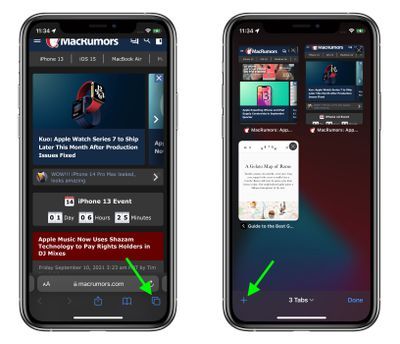
- স্টার্ট পৃষ্ঠার নীচে স্ক্রোল করুন এবং আলতো চাপুন সম্পাদনা করুন বোতাম
- একই সাথে লিঙ্ক করা অন্যান্য ডিভাইসের সাথে আপনার স্টার্ট পৃষ্ঠা সেটিংস সিঙ্ক করতে অ্যাপল আইডি , পাশের সুইচটি চালু করুন সমস্ত ডিভাইসে স্টার্ট পেজ ব্যবহার করুন .
- আপনি আপনার সূচনা পৃষ্ঠায় কী দেখাতে চান তা নিয়ন্ত্রণ করতে সুইচগুলি ব্যবহার করুন৷ বিকল্প অন্তর্ভুক্ত: প্রিয় , প্রায়ই দেখা , আপনার সাথে শেয়ার করা হয়েছে , গোপনীয়তা রিপোর্ট , সিরি পরামর্শ , পড়ার তালিকা , এবং iCloud ট্যাব .
- এছাড়াও আপনি চালু করতে পারেন ব্যাকগ্রাউন্ড ইমেজ বিকল্পটি বেছে নিন এবং বিদ্যমান iOS ওয়ালপেপারগুলির মধ্যে একটি বেছে নিন, অথবা বড়টি ট্যাপ করে আপনার ফটোগুলি থেকে আপনার নিজের নির্বাচন করুন৷ + বোতাম
- টোকা এক্স আপনার কাজ শেষ হয়ে গেলে মেনু কার্ডের উপরের ডানদিকে।
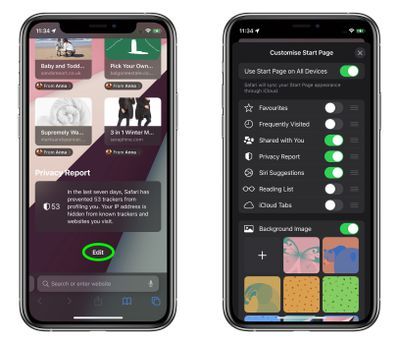
iOS 15-এ, Tab Groups হল Safari-এ আরেকটি নতুন বৈশিষ্ট্য যা আপনার ব্রাউজিং অভিজ্ঞতা উন্নত করতে পারে। ট্যাব গ্রুপ সম্পর্কে আরও জানতে, আমাদের ডেডিকেটেড কীভাবে-করবেন তা পরীক্ষা করে দেখতে ভুলবেন না।
সম্পর্কিত রাউন্ডআপ: iOS 15 , আইপ্যাড 15
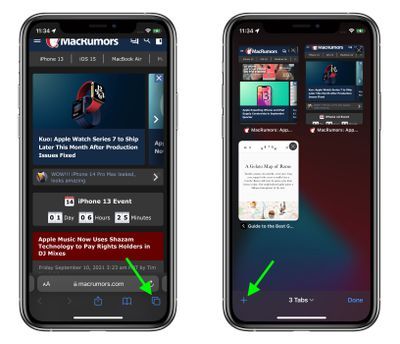
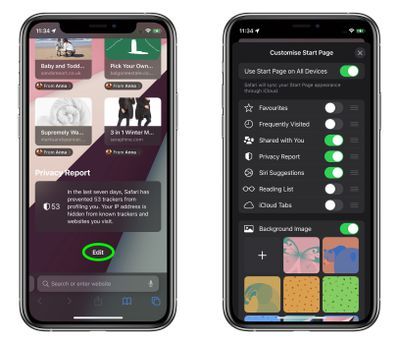
জনপ্রিয় পোস্ট